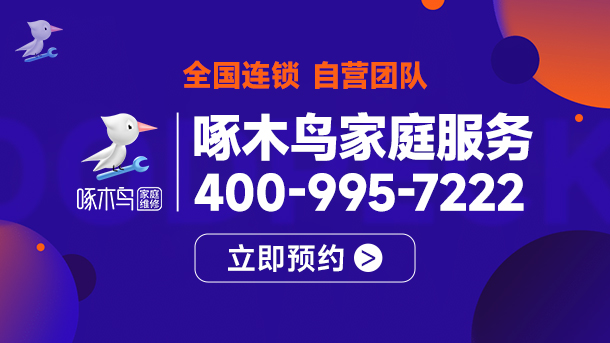转移Windows XP系统虚拟内存的方法
转移Windows XP系统虚拟内存的方法

转移Windows XP系统虚拟内存的方法
系统的磁盘空间是有限的,用户在使用windowsXP系统一段时间后,发现C盘空间不够用,很多用户会在网上搜索各种各样的方法来给系统减肥,腾出更多空间。其实不用这么麻烦,用户只要将C盘内的虚拟内存转移到别的.磁盘上,就能为C盘节省出一大部分空间了。

转移windowsXP系统虚拟内存的方法:
1、选中“我的电脑”按鼠标右键“属性”。

2、打开“系统属性”点击“高级”→“设置”。
3、在弹出的“性能选项”中继续点击“高级”→“更改”。
4、此时用户可以清楚看到“C盘”的虚拟内存占用了768-1536MB之间
5、在“自定义大小”→“初始大小(MB)”后面的小空格内输入“0”,再在“最大值(MB)”也输入“0”,再点击“设置”。
6、此时C盘的虚拟内存已不复存在了,之后再选择“无分页文件”。
7、接下来选择“E盘”在“E盘”中设置虚拟内存,点击“自定义大小”在“初始大小(MB)”后面的小空格内输入“256”,再在“最大值(MB)”也输入”512”,再点击“设置”。
8、用户即可看到“驱动器(卷标)”栏中的“E盘”页面文件大小为“256-512MB”,虚拟内存设置完毕,点击“确定”。
9、出现“要使改动生效,需要重新启动计算机”点击“确定”。
【转移Windows XP系统虚拟内存的方法】相关文章:
08-18
12-19
07-11
12-19
12-19
07-11
07-10
12-19
12-19
12-19
热门服务推荐
热门问答
热门视频
热门专题
新人礼遇,下单最高立减100元
00
:00
后结束


 推荐
推荐
 推荐
推荐